浩辰CAD看图王编辑文字的方法
时间:2022-12-05 10:53:14作者:极光下载站人气:338
浩辰cad看图王可以将编辑好的图纸进行添加到软件中进行查看或是编辑,该软件是专门支持查看CAD图纸的软件,当我们将CAD图纸添加到这款软件查看的时候,有时发现在查看的过程中图纸中的一些文字有错误,需要更改和编辑,那么我们可以直接将需要编辑的文字双击一下即可进行重新编辑,或者你可以在页面上方的工具栏中添加多行文字进行重新添加自己需要补充的文字内容,操作起来比较简单,下方是关于如何使用浩辰CAD看图王编辑文字的具体操作方法,感兴趣的小伙伴可以看看哦,希望可以对大家有所帮助。
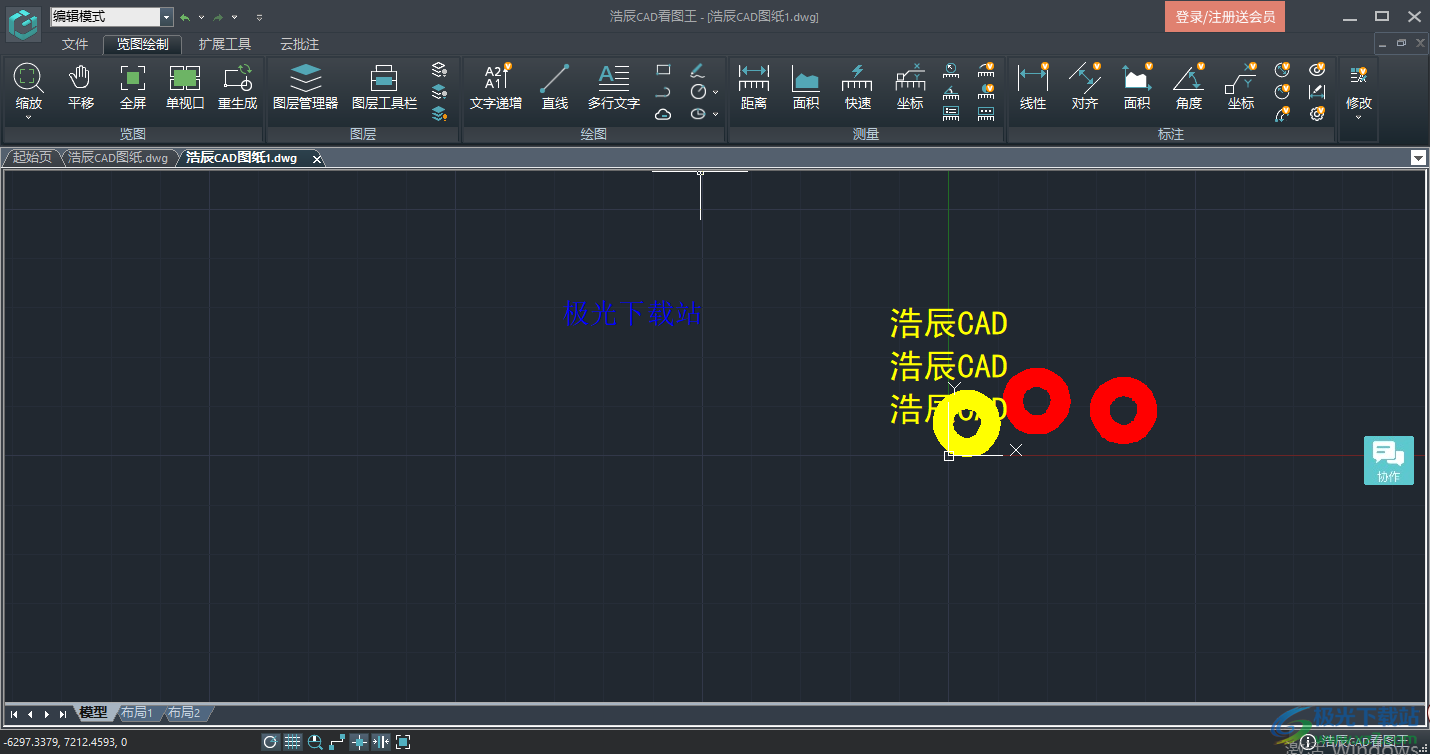
方法步骤
1.首先我们需要将想要编辑文字的CAD图纸打开,点击左上角的【打开】按钮将CAD图纸选中之后点击打开按钮添加到页面中。
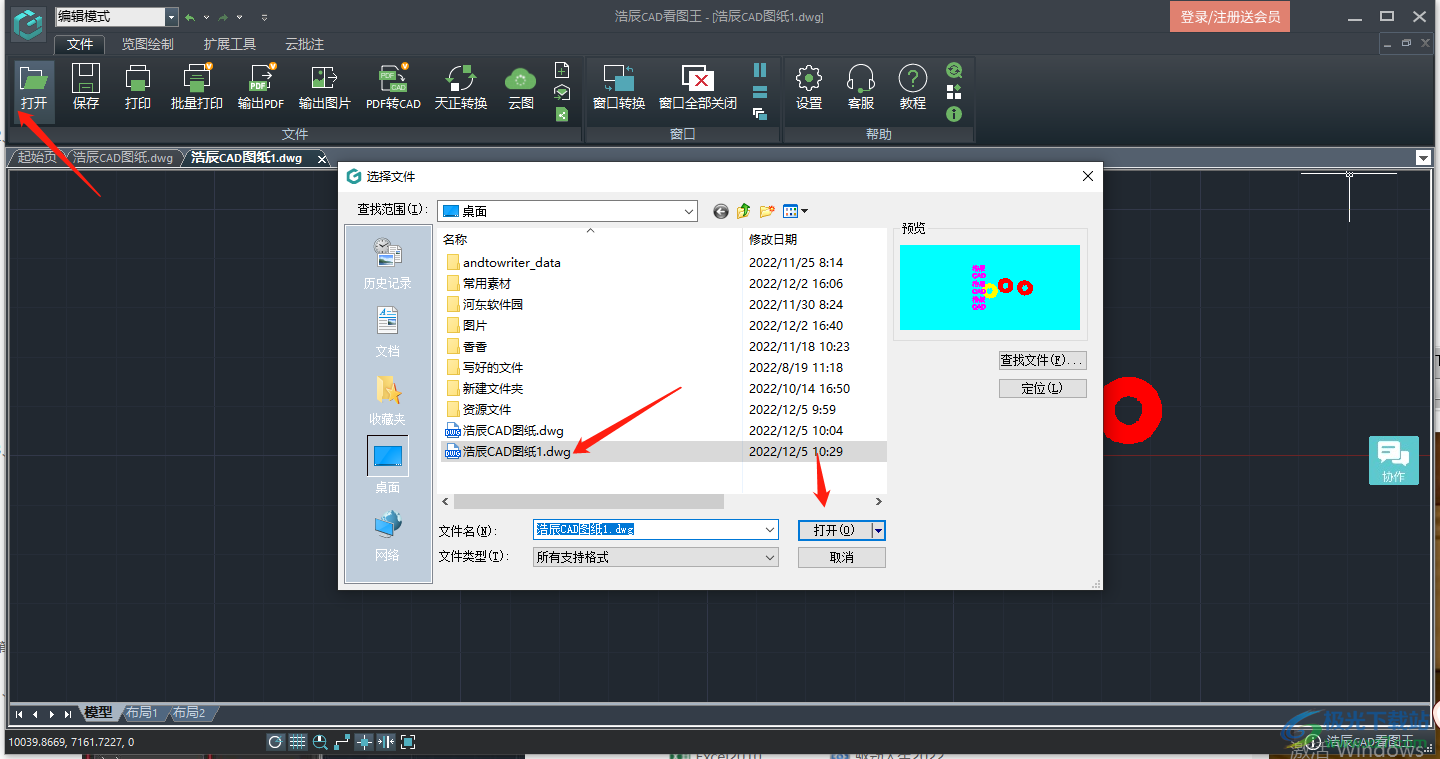
2.之后将需要编辑的文字用鼠标按住左键双击一下即可弹出一个文字格式的工具窗口,如图所示。

3.那么我们可以将文字选中,设置一下文字的字体、颜色以及高度等,设置之后我们的文字就会进行相应的改变。
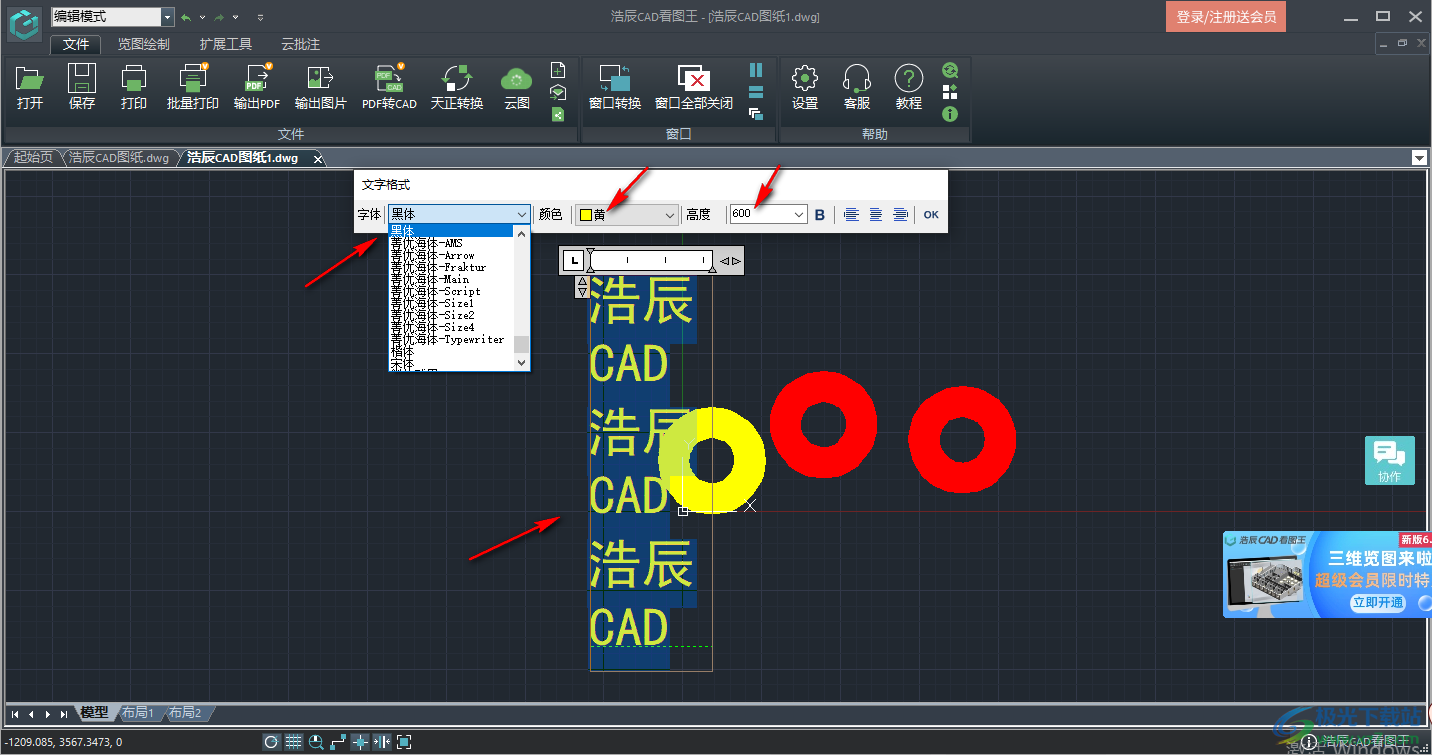
4.此外,你可以拖动标尺向右测箭头或者向左的箭头进行调整文字的排版,如图所示。
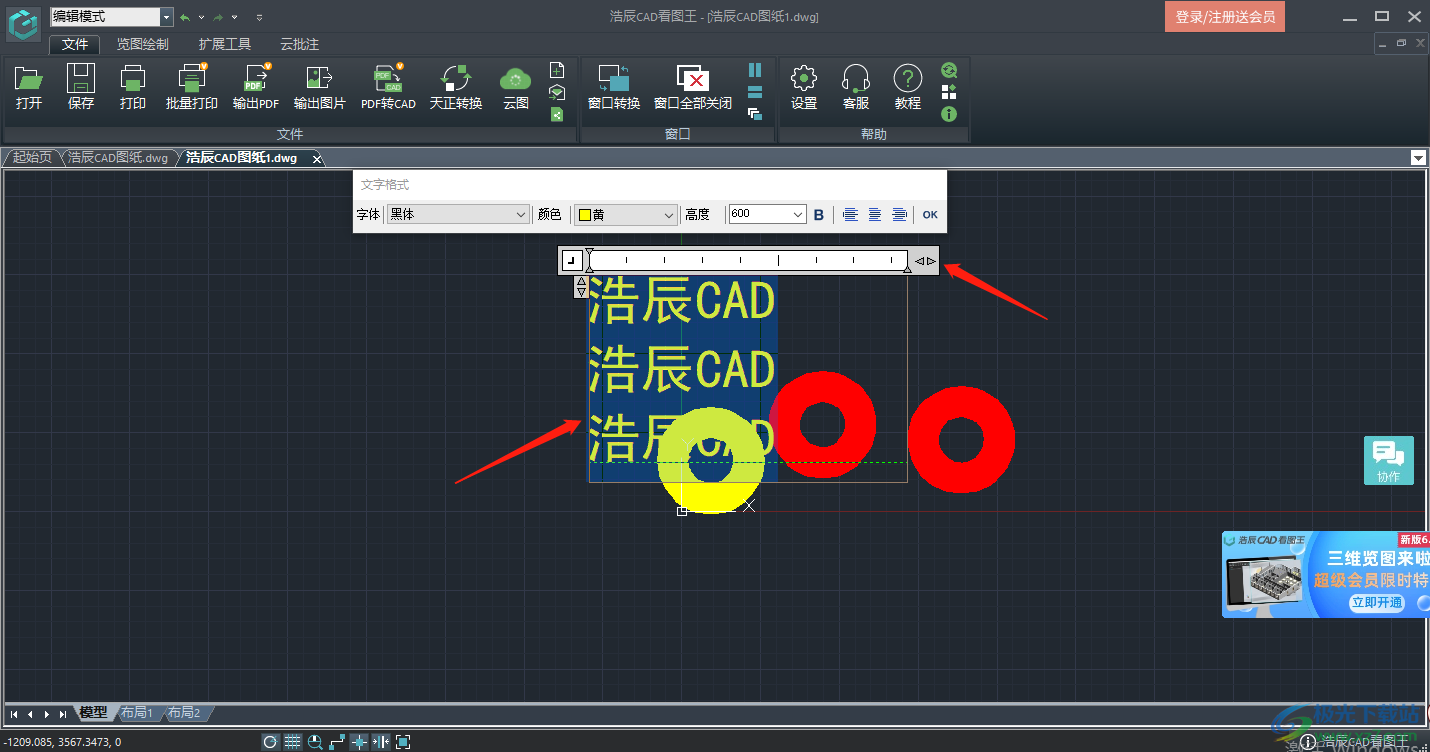
5.或者你可以在【览图绘制】的选项下,找到【多行文字】选项,点击该选项进行重新编辑文字。
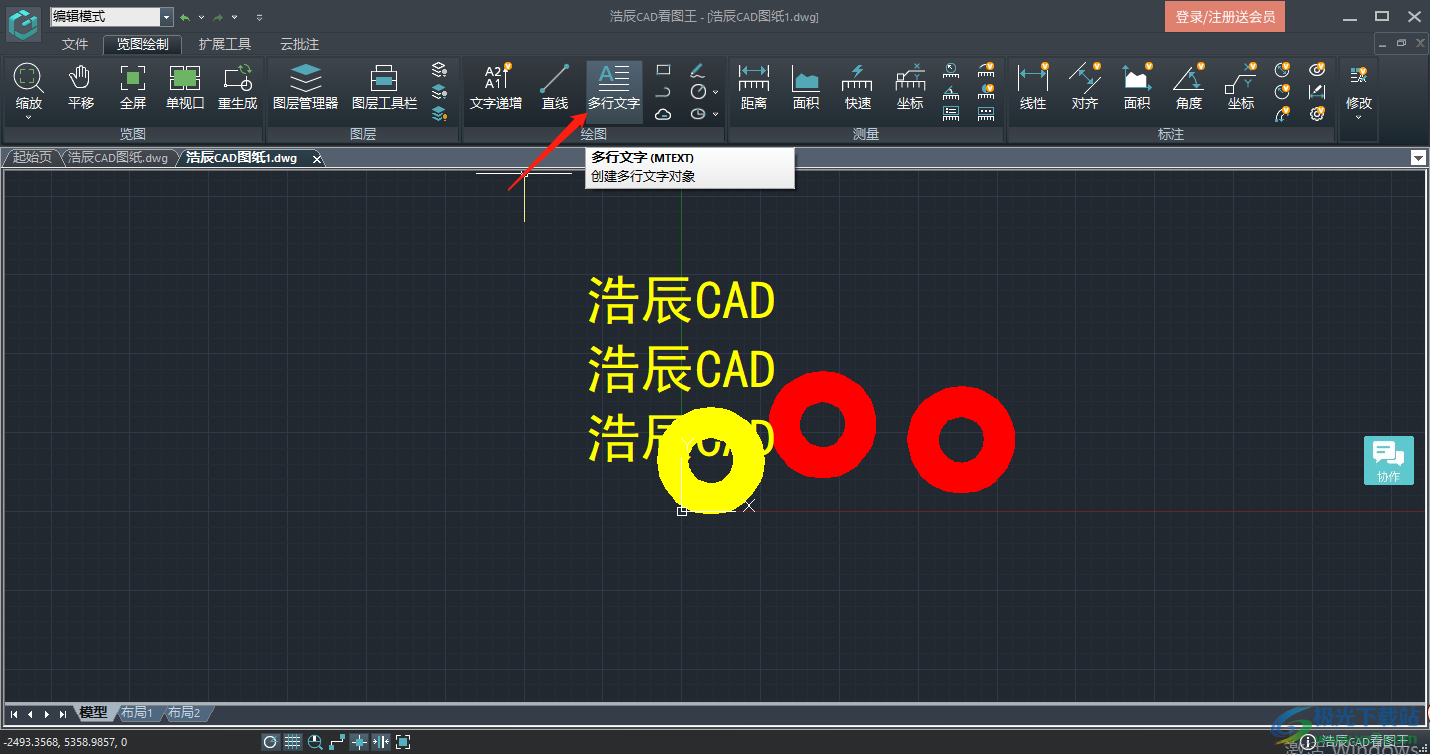
6.点击多行文字之后,在页面中需要添加文字的位置用鼠标框选一个矩形框即可进行编辑文字,在框中编辑好文字之后将文字选中,然后设置一下文字的字体、颜色以及高度等。
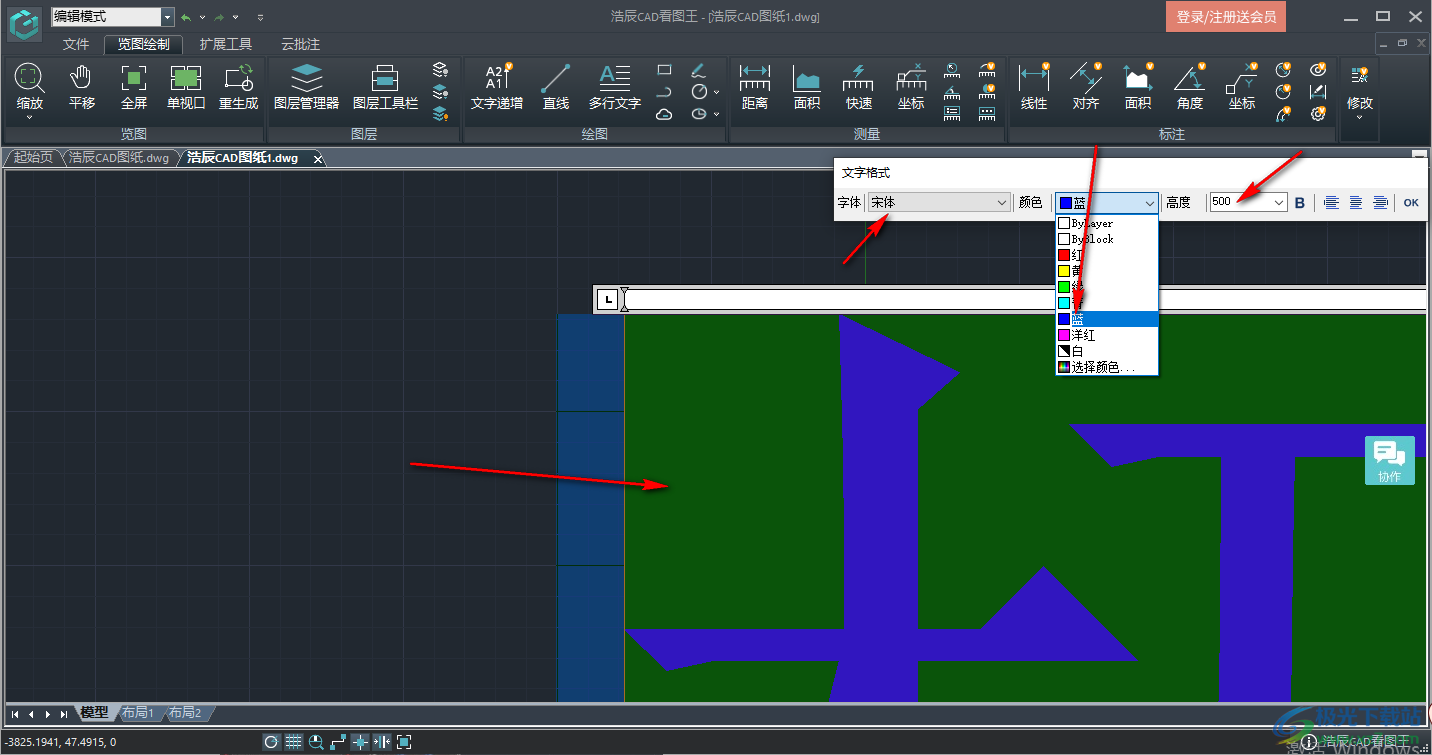
7.设置好之后,将鼠标点击画布的任意一个位置即可关闭文字编辑框,那么我们就会查看到自己新添加的一个文字内容,如图所示。
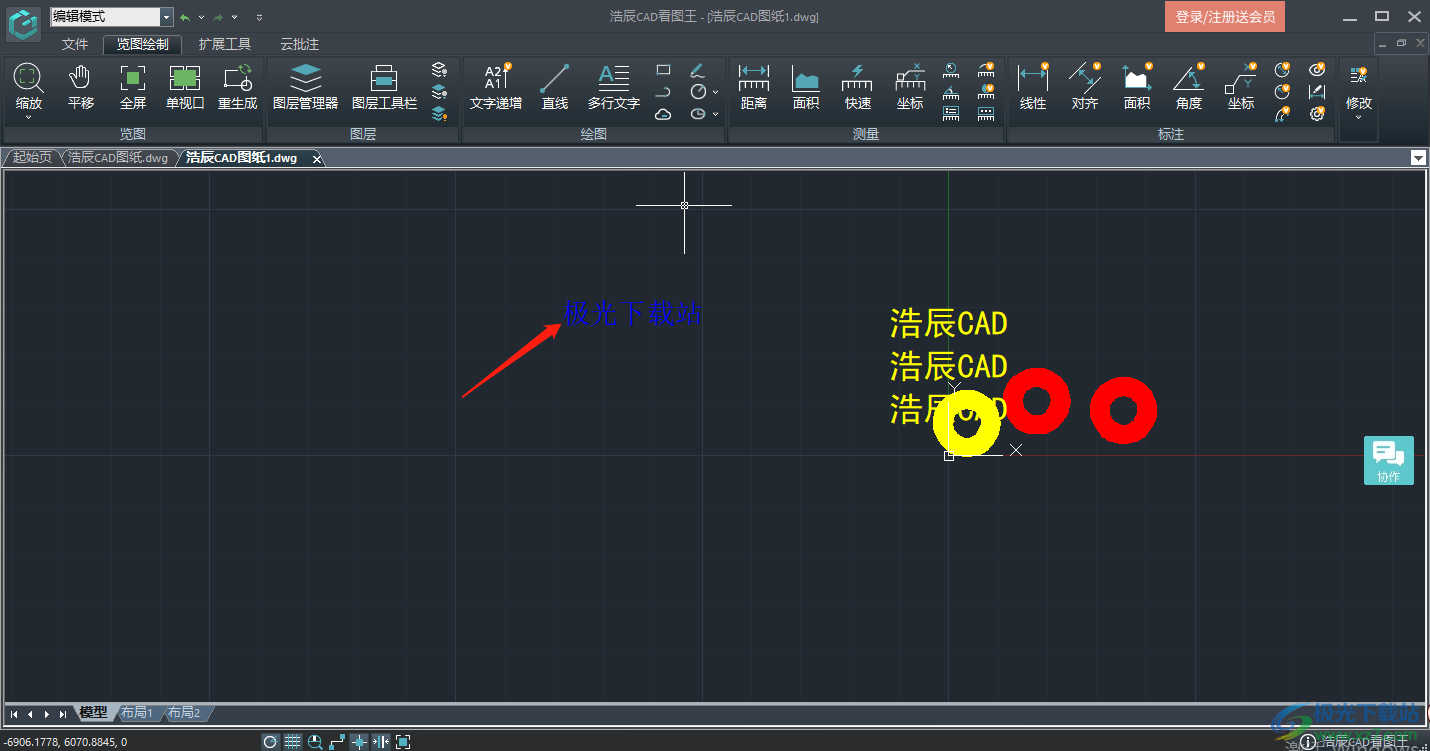
以上就是关于如何使用浩辰CAD看图王编辑文字的具体操作方法,将我们的CAD图纸通过这款软件打开之后,你可以直接将图纸中的文字双击打开进行编辑,或者通过多行文字打开文本框进行编辑文字,需要的小伙伴可以操作试一下。
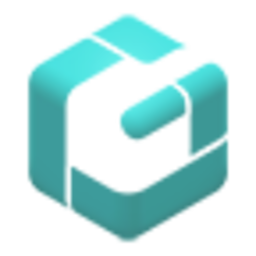
大小:90.30 MB版本:v5.4.0 最新版环境:WinAll, WinXP, Win7, Win10
- 进入下载

网友评论